WordPress تنظيم الوسائط في مجلدات: مراجعات التعليمات والإضافات
نشرت: 2022-09-10مع توسع موقع WordPress أو كتالوج وسائط قاعدة المعرفة ، قد يكون من الصعب الحفاظ على تنظيم الملفات. هذا يجعل من الصعب اكتشاف الملفات التي تبحث عنها بسرعة.
والخبر السار هو أن العديد من الإضافات المجانية الممتازة أو غير المكلفة لمكتبة وسائط WordPress يمكن أن تساعد في تبسيط حياتك. إنها توفر لك إمكانية الوصول إلى المجلدات أو خيارات المنظمة الأخرى ، تمامًا كما قد تجده على جهاز الكمبيوتر.
قم بالتمرير لأسفل للحصول على نصائح رائعة حول تنظيم ملفات WordPress في مجلدات الوسائط باستخدام المكونات الإضافية!
- ما هو البرنامج المساعد لمجلد وسائط WordPress؟
- هل يمكنك تنظيم وسائط WordPress في مجلدات؟
- لماذا يجب عليك تنظيم الملفات في مجلدات مكتبة الوسائط؟
- كيفية تنظيم ملفات WordPress في مجلدات مكتبة الوسائط
- أفضل 3 ملحقات لتنظيم مكتبة وسائط WordPress الخاصة بك
- كيفية تنظيم ملفات WordPress الخاصة بك باستخدام FileBird
- منع الوصول المباشر إلى مجلدات الوسائط
ما هو البرنامج المساعد لمجلد وسائط WordPress؟
بشكل افتراضي ، يتيح لك WordPress تحميل الملفات إلى مكتبة الوسائط ولكنه لا يدعم فرز الملفات وإدارتها. يتم تخزين جميع عمليات تحميل الملفات تلقائيًا في مجلد تحميلات WordPress.
بمعنى آخر ، لا يمكنك تنظيم ملفاتك. وبالتالي ، فإن إدارة مكتبة الوسائط الخاصة بك أمر معقد ويستغرق وقتًا طويلاً ، خاصةً عندما يكون لديك عدد كبير من الملفات.
لحسن الحظ ، يمكن أن يساعدك المكون الإضافي لمجلد وسائط WordPress في التغلب على هذا القيد.
يشير المكوِّن الإضافي لمجلد وسائط WordPress إلى أداة تتيح لك تنظيم ملفات وسائط WordPress في مجلدات. بمجرد تثبيته ، يمكنك إدارة جميع ملفات الوسائط الخاصة بك داخل طرق عرض مدير الوسائط. يأتي هذا باعتباره أسهل طريقة للتحكم في مكتبتك وتحسينها بشكل مثالي.
هل يمكنك تنظيم وسائط WordPress في مجلدات؟
لم يكن تنظيم ملفات WordPress في مجلدات بهذه البساطة من قبل باستخدام المكون الإضافي WordPress Media Folders.
بنقرة واحدة فقط ، يمكنك إنشاء إدارة مجلد ، مما يساعدك على سحب وإفلات صور متعددة بسهولة كبيرة. من خلال وضع الوسائط في مجلد ومجلد فرعي ، يمكن تخزين ملف الوسائط بسهولة في العديد من المجلدات الأخرى.
سيكون عرض مكتبتك نظيفًا وأنيقًا بمجرد فتح مكتبة وسائط WordPress الخاصة بك في المرة القادمة.
لماذا يجب عليك تنظيم الملفات في مجلدات مكتبة الوسائط؟
وفقًا للعديد من الخبراء ، يقدم المكون الإضافي لمجلدات مكتبة الوسائط العديد من المزايا البارزة مقارنة بالمكونات الإضافية المجانية الأخرى. يساعدك على إنشاء مجلدات غير محدودة لتقليل حمل الخادم والعبء.
بدلاً من تحديد عدد مجلدات المكتبة التي يتم إنشاؤها يوميًا / شهريًا ، يمكنك إنشاء مجلدات وحذف الملفات عند الحاجة.
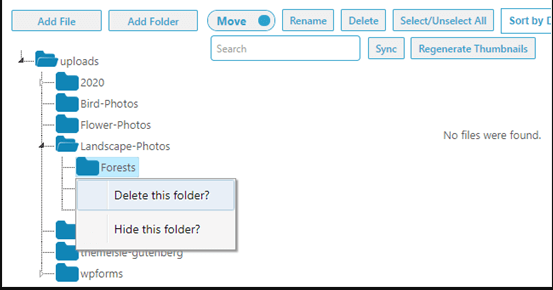
للحفاظ على تنظيم جميع الملفات ، يقوم البرنامج المساعد بتخزينها في مجلدات مرتبة حسب السنة والشهر. إلى جانب ذلك ، يمكنك تعديل صور تحسين محركات البحث لتحديد العناوين بواجهة سحب وإفلات سهلة.
مع WordPress Media Folder ، هناك 4 سمات سهلة الاستخدام للاختيار من بينها ، بما في ذلك WordPress الافتراضي (المحسّن) والبناء والمزلق والمحفظة.
كيفية تنظيم ملفات WordPress في مجلدات مكتبة الوسائط
بعد تثبيت WordPress ، فإن أول شيء تحتاج إلى تحديثه هو إعداد مكون WordPress الإضافي. هناك أكثر من 55000 مكون إضافي مجاني ؛ اختر العناصر الأساسية التي تحتاجها مواقع WordPress الخاصة بك.
إذا كنت تريد أن تكون الوسائط الخاصة بك منظمة بشكل جيد ، فقم بتثبيت وتفعيل المكون الإضافي لمجلدات مكتبة الوسائط في دليل البرنامج الإضافي WordPress المجاني. بمجرد تنشيط المكون الإضافي ، يمكنك رؤيته في قائمة لوحة تحكم المسؤول.
انقر فوق Media Library + في لوحة القيادة الخاصة بك ، وسوف تعرض محتويات مجلد التحميلات الخاصة بك. الآن ، يمكنك رؤية مستوى المجلد. بمجرد إنشاء مجلد ، يمكنك سحب وإفلات تحميلاتك فيه.
ومع ذلك ، يتيح لك الإصدار المجاني من المكون الإضافي إنشاء ما يصل إلى 10 مجلدات فقط. يمكنك الترقية إلى الإصدار المتميز إذا كنت تريد المزيد.

انقر فوق المجلد والزر "إضافة ملف" لإضافة ملفاتك. بعد ذلك ، امض قدمًا وقم بتحميل أي عدد تريده من الملفات.
تعد إضافة الملفات التي تم تحميلها إلى مشاركاتك أو صفحاتك أمرًا بسيطًا. يمكن إضافتها إلى مكتبة الوسائط بنفس طريقة إضافة أي ملفات أخرى قمت بتحميلها.
3+ أفضل الإضافات لتنظيم مكتبة وسائط WordPress الخاصة بك
بالإضافة إلى مجلدات WordPress Media ، هناك العديد من المكونات الإضافية التي تدعم تنظيم الملفات.
هيا نكتشف!
# 1 فيليبيرد
يعد FileBird خيارًا شائعًا لإنشاء مجلدات وسائط افتراضية بواجهة حديثة. على وجه الخصوص ، ليس لديها قائمة ميزات طويلة. إنه مجرد خيار خفيف لإدارة مكتبة الوسائط باستخدام مجلد افتراضي.
يحتوي FileBird على العديد من الميزات المميزة ، بما في ذلك إنشاء مجلدات وسائط افتراضية بشكل غير محدود. بالإضافة إلى ذلك ، فإنه يوفر واجهة سحب وإفلات حديثة بمساعدة النقر بزر الماوس الأيمن وتحديد ملفات مجمعة.

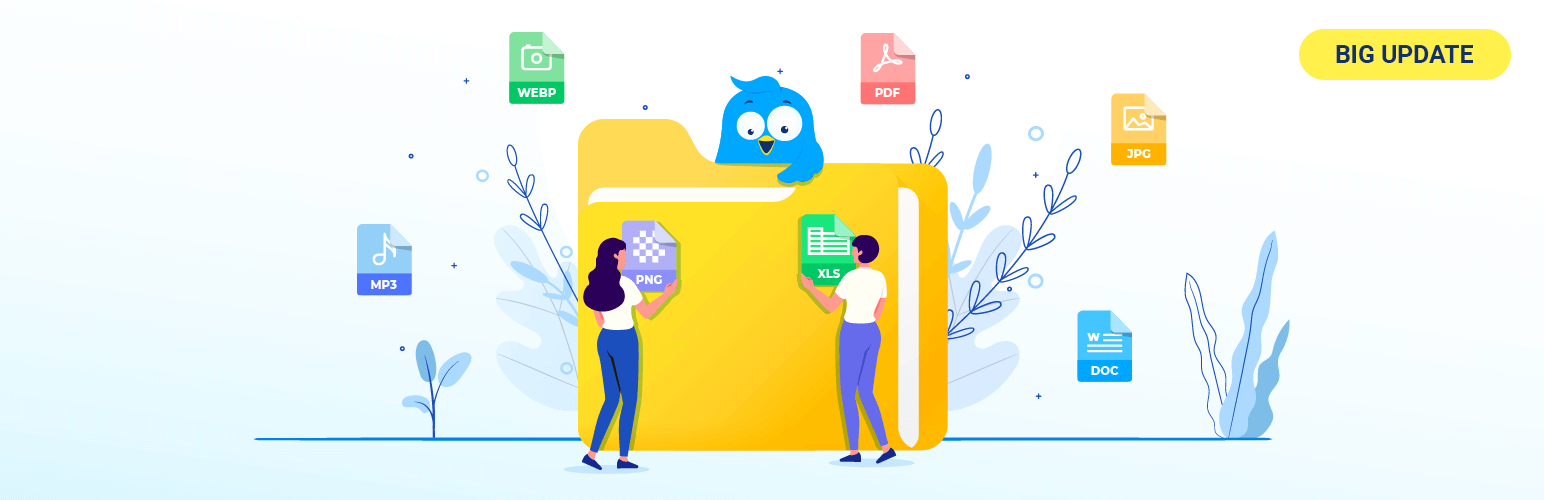
يوفر FileBird نسخة مجانية تقريبًا مع ميزات كاملة على WordPress.org. ومع ذلك ، فإن الحد الحرج هو أن الإصدار المجاني يسمح لك فقط بإنشاء حوالي 10 مجلدات.
ضع في اعتبارك تثبيت الإصدار الاحترافي للتغلب على القيود. يضيف إصدار Pro أيضًا بعض خيارات الفرز المتقدمة والميزات الأخرى.
# 2 المجلدات
أداة مجانية أخرى محبوبة والتي تمكنك من استخدام المجلدات الافتراضية لتنظيم الملفات هي المجلدات. يكاد يكون مشابهًا للمكوِّن الإضافي FileBird المذكور أعلاه.

ومع ذلك ، فإنه يتمتع بميزة واحدة مهمة على نسخة FileBird المجانية. يمكنك إنشاء عدد غير محدود من المجلدات. لإنشاء مجلدات فرعية ، يجب أن يكون لديك الإصدار المحترف.
إلى جانب ذلك ، يمكنك نقل العناصر وتغييرها لإنشاء مجلدات وسائط رقمية بواجهة سحب وإفلات سهلة الاستخدام. يساعدك المكون الإضافي Folders في فرز ملفات الوسائط وتنظيمها في مجلدات منفصلة.
علاوة على ذلك ، فهو يحدد الملفات المهمة بشكل خاص ويتيح لك معرفة الملفات التي يجب أن تكون على دراية بها. وبالتالي ، فإن المكون الإضافي للمجلدات يأتي كأفضل أداة لصانعي المحتوى حيث يمكن تحميل أصول الوسائط بسرعة.
# 3 مكتبة الوسائط الحقيقية
مكتبة الوسائط الحقيقية هي مكون إضافي آخر لمكتبة وسائط WordPress. ينظم الآلاف من الملفات التي تم تحميلها في مجلدات ومجموعات ومعارض. بمساعدة البرنامج المساعد Real Media Library ، يمكنك إنشاء المجلدات أو إعادة تسميتها أو حذفها بسرعة دون جهد.
يوفر مجلدين معرضين يحتويان على صور حصرية ومجلد محدد يحتوي على جميع تنسيقات الملفات باستثناء المعارض.
مجلد المجموعة هو النوع الثالث من المجلدات. لا يمكن أن تحتوي على ملفات ولكن يمكن استخدامها لإنشاء معرض مرئي. يمكنك إنشاء معارض ديناميكية من المجلد وترتيب الصور فيها كيفما تشاء.

يتوافق كل من المجلدات و FileBird مع البرنامج الإضافي لمكتبة وسائط WordPress. علاوة على ذلك ، فإن Real Media Library صديقة للمطورين وتدعم المواقع المتعددة. يمكن للمطورين توسيع قدرات البرنامج المساعد للمزامنة مع المجلدات الخارجية بطرق أخرى.
كيفية تنظيم ملفات WordPress الخاصة بك باستخدام FileBird
باستخدام FileBird ، يمكنك إدارة مجلدات وسائط WordPress الخاصة بك كمحترف. يسمح لك المكون الإضافي بإضافة العديد من ملفات الوسائط المتعددة ، مثل الصور ومقاطع الفيديو والتسجيلات الصوتية وما إلى ذلك ، إلى مكتبة وسائط WordPress الخاصة بك.
يمكنك تنظيم جميع الملفات بسرعة باستخدام وظيفة السحب والإفلات الخاصة بمدير ملفات الوسائط بين الدلائل. أفضل شيء في التنظيم المستند إلى مجلد هو مدى سرعة وسهولة اكتشاف الملفات التي تحتاجها.
لإنشاء مجلدات وإدارة ملفات الوسائط بسهولة أكبر ، تحتاج أولاً إلى تنشيط المكون الإضافي FileBird. ثم قم بتصنيف الصور ومقاطع الفيديو الخاصة بك.
إذا قمت بإنشاء مجلدات عن طريق الخطأ ، فيمكنك نقل المجلدات والمجلدات الفرعية إلى أي مكان بمجرد سحبها وإفلاتها. بعد ذلك ، يمكنك النقر فوق إضافة جديد لبدء تحميل ملفاتك.
يمكن تحديد المجلد الذي تريد تحميل الملفات إليه من القائمة المنسدلة في الأعلى. اختر مجلدًا أو مجلدًا فرعيًا محددًا وانقر فوق تحميل الملفات . نتيجة لذلك ، سيظهر مجلدك الجديد في الشريط الجانبي.
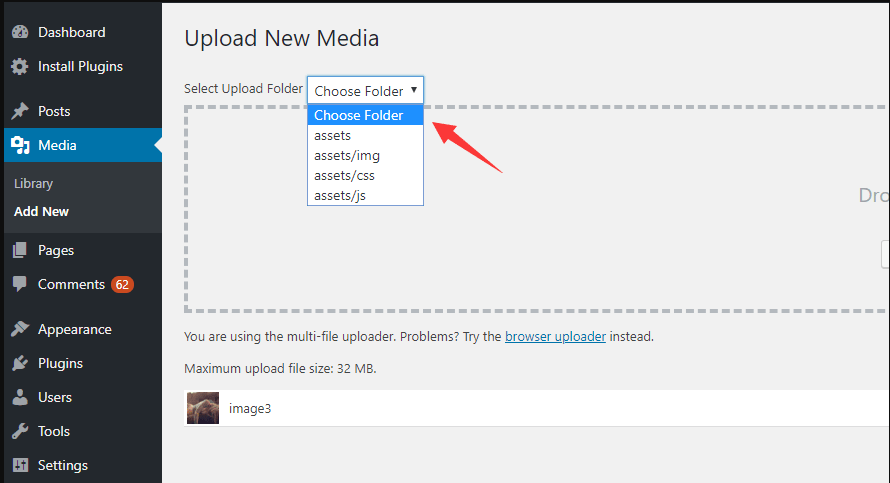
منع الوصول المباشر إلى مجلدات الوسائط
يأتي وقت ترغب فيه في حماية ملفات الوسائط الخاصة بك من الوصول غير المصرح به إلى موقع WordPress الخاص بك.
هذا هو المكان الذي يكون فيه المكون الإضافي PDA Gold مفيدًا لأنه يساعدك على جعل ملفات التحميل الخاصة بك خاصة وآمنة. ببساطة ، لا يمكن لأي شخص الوصول إلى ملفاتك دون إذنك.
بالإضافة إلى ذلك ، يمكنك تقييد الوصول إلى ملفات التحميل الخاصة بك عن طريق أدوار المستخدم ووقت انتهاء الصلاحية وعناوين IP. يتم أيضًا دعم منع زوار الواجهة الأمامية من تنزيل ملفاتك والتقاطها على Google.
أروع شيء هو أن المكون الإضافي يسمح لك بحماية جميع الملفات الموجودة في مجلد أو مجلد فرعي تلقائيًا.
لقد نشرنا دليلًا تفصيليًا حول كيفية تقييد الوصول إلى ملفات WordPress داخل المجلدات. تحقق من ذلك لمزيد من التفاصيل.
نظّم وسائط WordPress في مجلدات مثل خبير!
باختصار ، WordPress Media Folders هو مكون إضافي رائع لمكتبة الوسائط مع مجموعة متنوعة من السمات والوظائف. خذ على سبيل المثال ، ترتيب وسائط WordPress ، والتصفية ، والعلامة المائية للصورة.
علاوة على ذلك ، يعد المكون الإضافي موفرًا في الوقت الفعلي مقارنةً بمدير وسائط WordPress الافتراضي.
يمكنك أيضًا التفكير في مكونات إضافية أخرى لوظائف مختلفة. كل مكون إضافي له إيجابيات وسلبيات خاصة به لمساعدتك على تنظيم مكتبة الوسائط الخاصة بك بشكل مثالي. نأمل أن تجد هذه المدونة حول كيفية تنظيم وسائط WordPress في مجلدات مفيدة.
أيضًا ، لا تنس حماية ملفاتك ومجلداتك المهمة باستخدام المكون الإضافي PDA Gold!
